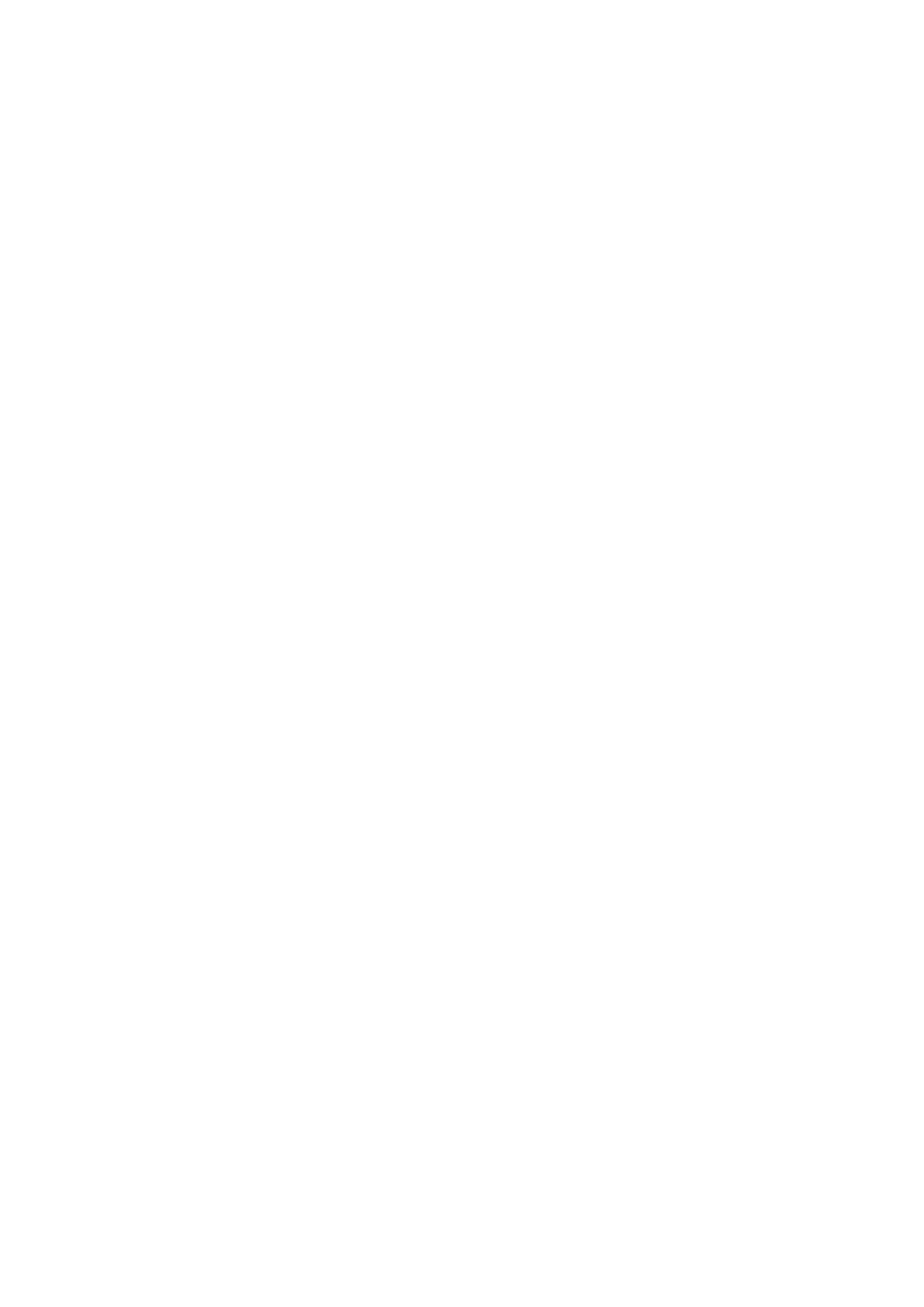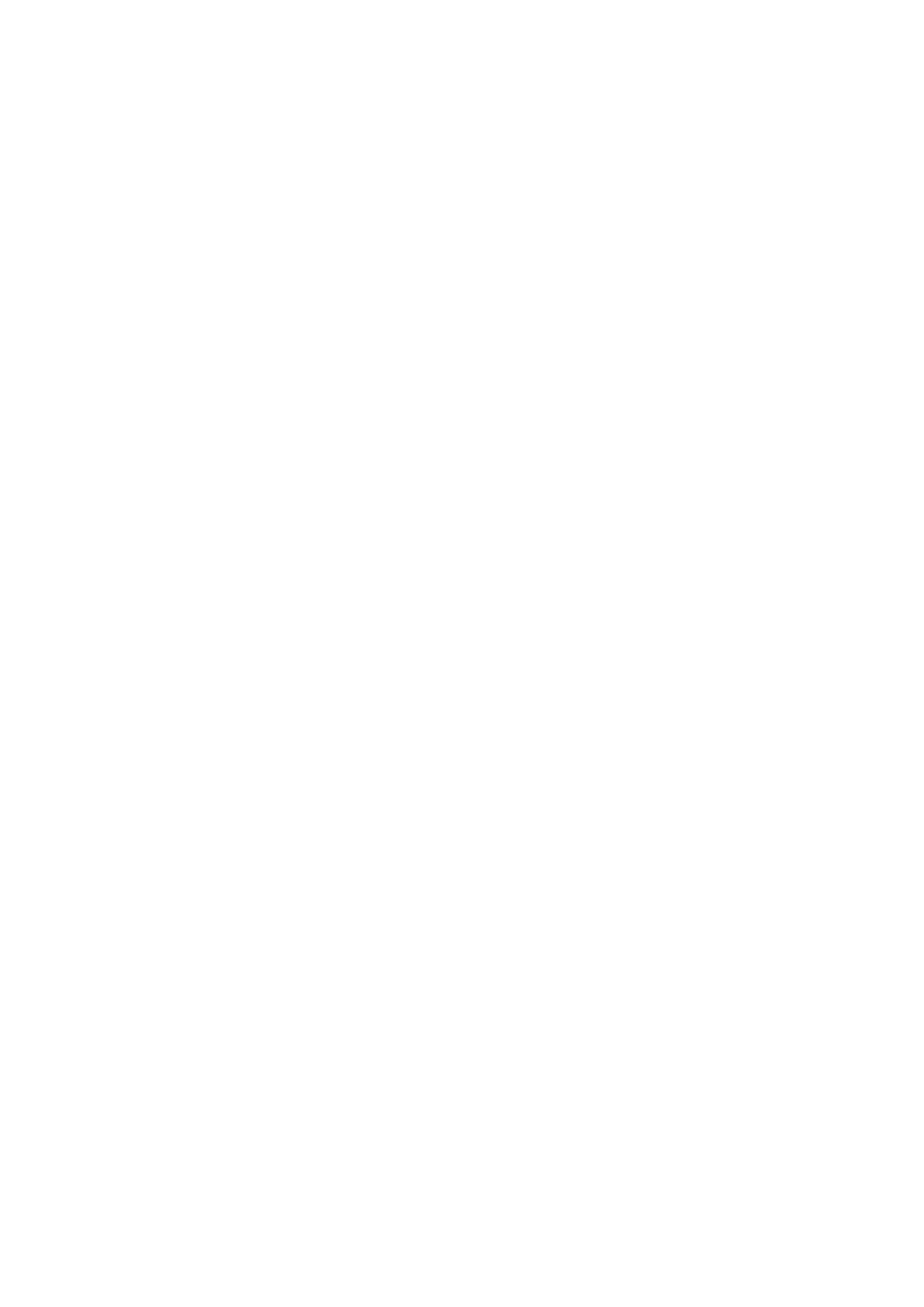
Descărcări electrostatice – protecţia împotriva descărcărilor
electrostatice
Descărcările electrostatice reprezintă o preocupare majoră atunci când mânuiţi componente electronice, mai ales componente
sensibile precum plăci de extensie, procesoare, module de memorie DIMM şi plăci de sistem. Sarcini electrice neglijabile pot
deteriora circuitele în moduri greu de observat, cum ar fi funcţionarea cu intermitenţe sau scurtarea duratei de viaţă a
produsului. Pe măsură ce în domeniu se impun cerinţe de consum de energie cât mai mic la o densitate crescută, protecţia
împotriva descărcărilor electrostatice devine o preocupare din ce în ce mai mare.
Datorită densităţii crescute a semiconductorilor utilizaţi în produsele Dell recente, sensibilitatea faţă de deteriorări statice este
acum mai mare comparativ cu produsele Dell anterioare. Din acest motiv, unele dintre metodele de manevrare a componentelor
aprobate în trecut nu mai sunt aplicabile.
Sunt recunoscute două tipuri de deteriorări prin descărcări electrostatice, catastrofale şi intermitente.
● Catastrofale – Defecţiunile catastrofale reprezintă aproximativ 20% dintre defecţiunile legate de descărcările
electrostatice. O astfel de defecţiune provoacă o pierdere imediată şi totală a capacităţii de funcţionare a dispozitivului.
Un exemplu de defecţiune catastrofală este un modul de memorie DIMM supus unui şoc electrostatic care generează imediat
un simptom de tip "No POST/No Video" cu emiterea unui cod sonor de memorie lipsă sau nefuncţională.
● Intermitente – Defecţiunile intermitente reprezintă aproximativ 80% dintre defecţiunile legate de descărcările
electrostatice. Procentul mare de defecţiuni intermitente se datorează faptului că momentul în care survine defecţiunea
nu este observat imediat. Modulul DIMM primeşte un şoc electrostatic pe care îl absoarbe doar parţial ca o mică diferenţă de
potenţial, fără să producă imediat simptome către exterior legate de defecţiune. Disiparea diferenţei slabe de potenţial poate
dura săptămâni sau luni, timp în care poate provoca degradarea integrităţii memoriei, erori de memorie intermitente etc.
Defecţiunile cele mai dificile de depistat şi de depanat sunt cele intermitente (cunoscute şi ca defecţiuni latente sau "răni
deschise").
Pentru a preveni defecţiunile prin descărcări electrostatice, urmaţi aceşti paşi:
● Utilizaţi o brăţară anti-statică de încheietură, cablată şi împământată corespunzător. Utilizarea brăţărilor anti-statice wireless
nu mai este permisă; acestea nu asigură o protecţie adecvată. Atingerea şasiului înainte de a manevra componente nu asigură
o protecţie adecvată împotriva descărcărilor electrostatice pentru componentele cu o sensibilitate electrostatică crescută.
● Manevraţi toate componentele sensibile la descărcări electrostatice într-o zonă protejată anti-static. Dacă este posibil,
folosiţi covoare antistatice de podea sau de birou.
● Când despachetaţi o componentă sensibilă electrostatic din cutia în care a fost livrată, nu scoateţi componenta din punga
anti-statică până în momentul în care sunteţi pregătit să instalaţi componenta. Înainte să desfaceţi ambalajul anti-static,
asiguraţi-vă că aţi descărcat electricitatea statică din corpul dvs.
● Înainte de a transporta o componentă sensibilă electrostatic, aşezaţi-o într-un container sau ambalaj anti-static.
Kit de service pe teren ESD
Kitul de service pe teren nemonitorizat este cel mai frecvent utilizat kit de servicii. Fiecare kit de service pe teren conţine trei
componente principale: covoraş antistatic, bandă de mână şi cablu de legătură.
Componentele unui kit de service pe teren ESD
Componentele unui kit de service pe teren ESD sunt:
● Covoraş antistatic – covoraşul antistatic are proprietăţi disipative şi permite aşezarea pieselor pe acesta în timpul
procedurilor de service. Când utilizaţi un covoraş antistatic, banda de mână trebuie să fie comodă, iar cablul de legătură
trebuie să fie conectat la covoraş şi la orice suprafaţă metalică expusă de pe sistemul la care se lucrează. După instalarea
corectă, piesele de reparat pot fi extrase din recipientul ESD şi aşezate direct pe covoraş. Obiectele sensibile la ESD sunt în
siguranţă în mâna dvs., pe covoraşul ESD, în sistem sau într-o geantă.
● Banda de mână şi cablul de legătură – banda de mână şi cablul de legătură pot fi conectate fie direct între încheietura
dvs. şi o porţiune metalică expusă de pe componentele hardware, dacă covoraşul ESD nu este necesar, fie conectate la
covoraşul antistatic, pentru a proteja componentele hardware aşezate temporar pe covoraş. Conexiunea fizică formată de
banda de mână şi cablul de legătură între pielea dvs., covoraşul ESD şi componentele hardware este cunoscută sub numele
de legătură. Utilizaţi numai kituri de service pe teren cu bandă de mână, covoraş şi cablu de legătură. Nu utilizaţi niciodată
benzi de mână wireless. Reţineţi întotdeauna că firele interne ale unei benzi de mână sunt expuse la deteriorări din cauza
uzurii şi trebuie verificate cu regularitate cu ajutorul unui tester pentru benzi de mână pentru a evita deteriorarea accidentală
a componentelor hardware din cauza ESD. Se recomandă testarea benzii de mână şi a cablului de legătură cel puţin o dată pe
săptămână.
Efectuarea lucrărilor în interiorul computerului
5